React-Native-TabNavigator切换页面(一)
http://www.jianshu.com/u/e937e374c41aRN要想实现iOS中tabbar的效果,通用的就是用第三方的react-native-tab-navigator了,很好很强大,在此记录使用这个进行页面切换的效果
首先先下载 React-native-tab-navigator
npm install React-native-tab-navigator –save然后在项目中导入
import TabNavigator from 'react-native-tab-navigator' 再然后就可以愉快的使用了
所属关系:TabNavigator-> TabNavigator.Item-> component(页面)
/**
* Sample React Native App
* https://github.com/facebook/react-native
* @flow
*/
import React, { Component } from 'react';
import {
AppRegistry,
StyleSheet,
Text,
View
} from 'react-native';
//导入react-native-tab-navigator
import TabNavigator from 'react-native-tab-navigator'
//导入对应的四个页面
import FirstPage from './FirstPage'
import SecondPage from './SecondPage'
import ThirdPage from './ThirdPage'
import FourPage from './FourPage'
export default class HomePage extends Component {
constructor(props) {
super(props);
//先声明一个状态,这个状态为了改变tabbar的
//点击tabbar,触发onPress方法,在里面改变状态,从而达到切换页面的效果
this.state = {
selectedTab:'首页'
//默认选择第一个页面('消息'默认选择第二个页面)
//this.setState({selectedTab:'首页'}) 这个用于切换页面
//selectedTab:'' ->为不同的值,就切换对应的页面
};
}
render() {
return (
<View style={HomePageStyle.viewStyle}>
//初始化tabbar
<TabNavigator>
//初始化tabbarItem
<TabNavigator.Item
title='首页'
onPress={()=>{this.setState({selectedTab:'首页'})}}
selected={this.state.selectedTab === '首页'}
titleStyle={HomePageStyle.TBarTitleStyle}
selectedTitleStyle={HomePageStyle.TBarTitleSelectStyle}
>
//加载页面
<FirstPage/>
</TabNavigator.Item>
<TabNavigator.Item
title='消息'
onPress={()=>{this.setState({selectedTab:'消息'})}}
selected={this.state.selectedTab === '消息'}
titleStyle={HomePageStyle.TBarTitleStyle}
selectedTitleStyle={HomePageStyle.TBarTitleSelectStyle}
>
<SecondPage/>
</TabNavigator.Item>
<TabNavigator.Item
title='联系人'
onPress={()=>{this.setState({selectedTab:'联系人'})}}
selected={this.state.selectedTab === '联系人'}
titleStyle={HomePageStyle.TBarTitleStyle}
selectedTitleStyle={HomePageStyle.TBarTitleSelectStyle}
>
<ThirdPage/>
</TabNavigator.Item>
<TabNavigator.Item
title='我的'
onPress={()=>{this.setState({selectedTab:'我的'})}}
selected={this.state.selectedTab === '我的'}
titleStyle={HomePageStyle.TBarTitleStyle}
selectedTitleStyle={HomePageStyle.TBarTitleSelectStyle}
>
<FourPage/>
</TabNavigator.Item>
</TabNavigator>
</View>
);
}
}
var HomePageStyle = StyleSheet.create({
viewStyle:{
flex:1,
},
TBarTitleStyle:{
color:'black',
},
TBarTitleSelectStyle:{
color:'red',
},
});
AppRegistry.registerComponent('myTabBarAndNavigationTest', () => HomePage);其他页面简单了写个view,这里贴出第一个页面的代码,其他雷同
/**
* Sample React Native App
* https://github.com/facebook/react-native
* @flow
*/
import React, { Component } from 'react';
import {
AppRegistry,
StyleSheet,
Text,
View
} from 'react-native';
import TabNavigator from 'react-native-tab-navigator'
export default class FirstPage extends Component {
constructor(props){
super(props);
this.state ={
selectedTab:'home'
};
}
render() {
return (
<View style={FirstStyle.ViewStyle}>
<Text style={FirstStyle.textStyle}>
第一个页面
</Text>
</View>
);
}
}
const FirstStyle = StyleSheet.create({
ViewStyle: {
flex: 1,
justifyContent: 'center',
alignItems: 'center',
backgroundColor: 'red',
},
textStyle: {
textAlign: 'center',
color: '#333333',
marginBottom: 5,
},
});
AppRegistry.registerComponent('myTabBarAndNavigationTest', () => FirstPage);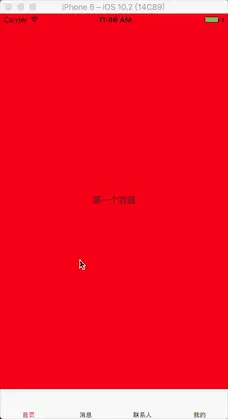
项目地址:https://github.com/chjwrr/RN-tabbar-navigation
React-Native-StatusBar
1.animated bool 进行设置当状态栏的状态发生变化的时候是否需要加入动画。当前该动画支持backgroundColor,barStyle和hidden属性
2.hidden bool 进行设置状态栏是否隐藏
3.backgroundColor color类型,仅支持Android设备,设置状态栏的背景颜色
4.translucent bool类型,仅支持Android设备, 进行设置状态栏是否为透明。当状态栏的值为true的时候,应用将会在状态栏下面进行绘制显示。这样在Android平台上面就是沉浸式的效果,可以达到Android和iOS应用一致性效果。该值常常配置半透明效果的状态栏颜色一起使用
5.barStyle enum('default','light-content') 枚举类型,仅支持iOS设备。进行设置状态栏文字的颜色
6.networkActivityIndicatorVisible bool类型,仅支持iOS设备。设置状态栏上面的网络进度加载器是否进行显示
7.showHideTransition enum('fade','slide') 枚举类型,仅支持iOS设备。进行设置当隐藏或者显示状态栏的时候的动画效果。默认值为'fade'使用方法
当然需要导入
import {
AppRegistry,
StyleSheet,
StatusBar,
} from 'react-native';
用法如下:
render() {
return (
<View>
//白色,具体其他的参数参考上面的属性介绍
<StatusBar barStyle={'light-content' }/>
</View>
);
}React-Native-TabNavigator+Navigator切换页面(二)
这篇记录下tabbar+navigation的方式切换页面
所属关系:TabNavigator-> TabNavigator.Item-> Navigator-> component(页面)
所有代码都在这里了,注释的也很清楚
/**
* Created by mymac on 2017/3/31.
* 创建tabbar,子试图是Navigator
*/
import React, { Component } from 'react';
import {
AppRegistry,
StyleSheet,
Text,
View,
Navigator,
TouchableOpacity,
Image,
StatusBar,
} from 'react-native';
import TabNavigator from 'react-native-tab-navigator'
import FirstPage from './FirstPage'
import SecondPage from './SecondPage'
import ThirdPage from './ThirdPage'
import FourPage from './FourPage'
/* StatusBar的属性
* 1.animated bool 进行设置当状态栏的状态发生变化的时候是否需要加入动画。当前该动画支持backgroundColor,barStyle和hidden属性
2.hidden bool 进行设置状态栏是否隐藏
3.backgroundColor color类型,仅支持Android设备,设置状态栏的背景颜色
4.translucent bool类型,仅支持Android设备, 进行设置状态栏是否为透明。当状态栏的值为true的时候,应用将会在状态栏下面进行绘制显示。这样在Android平台上面就是沉浸式的效果,可以达到Android和iOS应用一致性效果。该值常常配置半透明效果的状态栏颜色一起使用
5.barStyle enum('default','light-content') 枚举类型,仅支持iOS设备。进行设置状态栏文字的颜色
6.networkActivityIndicatorVisible bool类型,仅支持iOS设备。设置状态栏上面的网络进度加载器是否进行显示
7.showHideTransition enum('fade','slide') 枚举类型,仅支持iOS设备。进行设置当隐藏或者显示状态栏的时候的动画效果。默认值为'fade'
* */
export default class HomePageNav extends Component {
constructor(props) {
super(props);
this.state = {
//默认选择第一个页面('消息'默认选择第二个页面)
//this.setState({selectedTab:'首页'}) 这个用于切换页面
//selectedTab:'' ->为不同的值,就切换对应的页面
selectedTab:'首页',
};
}
//配置场景动画,可以返回上面的动画类型
configureScene(route) {
//其他页面点击按钮跳转方法传入参数,在这里通过route.type可以接收到,对参数进行动画的判断
console.log('route.type is ='+route.type);
console.log('route.name is ='+route.name);
if (route.type == 'normal'){
return Navigator.SceneConfigs.PushFromRight
}
return Navigator.SceneConfigs.FloatFromRight
//直接用同一个动画跳转
//return Navigator.SceneConfigs.FloatFromRight
}
//渲染
renderScene(route, navigator) {
//导航条跳转传递参数 params 为传递的参数 其他页面传值时的名字要和这里设置的一样
return <route.component {...route.params} navigator={navigator}/>
//没有参数
// return <route.component navigator={navigator} />
}
/*
* 创建Navigator
* component:Navigator管理的视图
* return:Navigator
* */
creatNavigator (component){
return (
<Navigator
initialRoute={{ name: component, component: component }}//默认加载的页面
configureScene={this.configureScene}
renderScene={this.renderScene}
style={{flex:1}}
navigationBar={
<Navigator.NavigationBar style={HomePageNavStyle.navStyleBase}
routeMapper={NavigationBarRouteMapper}/>}
/>
)
}
/*
* 创建tabbarItem
* showtitle:标题
* index:第几个
* 子视图:Navigator
* return:tabbarItem
* */
CreatTabNavigatorItem (showtitle ,index ,normalImage , selectImage){
let subview = {}
switch (index){
case 1:
subview=this.creatNavigator(FirstPage);
break;
case 2:
subview=this.creatNavigator(SecondPage);
break;
case 3:
subview=this.creatNavigator(ThirdPage);
break;
case 4:
subview=this.creatNavigator(FourPage);
break;
}
return(
/*TabNavigator.Item 属性
* renderIcon: 必填项,即图标,但为function类型,所以这里需要用到Arrow Function
renderSelectedIcon: 选中状态的图标,非必填,也是function类型
badgeText: 即Tab右上角的提示文字,可为String或Number,类似QQ中Tab右上角的消息提示,非必填
renderBadge: 提示角标渲染方式,function类型,类似render的使用,非必填
title: 标题,String类型,非必填
titleStyle: 标题样式,style类型,非必填
selectedTitleStyle: 选中标题样式,style类型,非必填
selected: bool型,是否选中状态,可使用setState进行控制,默认false
onPress: function型,即点击事件的回调函数,这里需要控制的是state,而切换页面已经由控件本身帮我们实现好了
allowFontScaling: bool型,是否允许字体缩放,默认false
* */
<TabNavigator.Item
title={showtitle}
onPress={()=>{this.setState({selectedTab:showtitle})}}
selected={this.state.selectedTab === showtitle}
titleStyle={HomePageNavStyle.TBarTitleStyle}
selectedTitleStyle={HomePageNavStyle.TBarTitleSelectStyle}
renderIcon={() => {return <Image source={normalImage}/> }}
renderSelectedIcon={() => { return <Image source={selectImage}/> }}
/*
* 另一种写法,如果又返回值,可以直接省去{return }
* renderIcon={() => <Image source={normalImage} />}
* renderSelectedIcon={() => <Image source={selectImage} />}
* */
>
{subview}
</TabNavigator.Item>
);
}
c
/*
* 创建tabbar
* return:返回4个item的tabbar
* */
CreatTabBarView () {
return(
<TabNavigator>
{this.CreatTabNavigatorItem('首页',1 , require('./appImages/homepage@2x.png') ,require('./appImages/homepage_select@2x.png'))}
{this.CreatTabNavigatorItem('消息',2 , require('./appImages/message@2x.png'), require('./appImages/message_select@2x.png'))}
{this.CreatTabNavigatorItem('朋友',3 , require('./appImages/friend@2x.png'), require('./appImages/friend_select@2x.png'))}
{this.CreatTabNavigatorItem('我的',4 , require('./appImages/mine@2x.png'),require('./appImages/mine_select@2x.png') )}
</TabNavigator>
);
}
render() {
return (
<View style={HomePageNavStyle.viewStyle}>
{this.CreatTabBarView()}
<StatusBar barStyle={'light-content' }/>
</View>
);
}
}
//切换tabbar时,修改对应的Navigator的标题
let getNavigatorTitle = (route) => {
let NavigatorTitle;
switch (route.component.name){
case 'FirstPage':
NavigatorTitle = '首页'
break;
case 'SecondPage':
NavigatorTitle = '消息'
break;
case 'ThirdPage':
NavigatorTitle = '朋友'
break;
case 'FourPage':
NavigatorTitle = '我的'
break;
}
return (
<View>
<Text style={HomePageNavStyle.navTitleStyle}>
{NavigatorTitle}
</Text>
</View>
);
}
//创建Navigator的标题、左按钮、右按钮
var NavigationBarRouteMapper = {
// 标题
Title(route, navigator, index, navState) {
return (
getNavigatorTitle(route)
);
},
// 左键
LeftButton(route, navigator, index, navState) {
if (index > 0) {
return (
<View>
<TouchableOpacity
underlayColor='transparent'
onPress={() => {
if (index > 0) {
navigator.pop()
}
}}>
<Text style={HomePageNavStyle.navLeftButtonStyle}>
返回
</Text>
</TouchableOpacity>
</View>
);
} else {
return null;
}
},
RightButton(route, navigator, index, navState) {
if (route.onPress)
return (
<View>
<TouchableOpacity
onPress={() => route.onPress()}>
<Text style={HomePageNavStyle.navRightButtonStyle}>
right
</Text>
</TouchableOpacity>
</View>
);
},
};
var HomePageNavStyle = StyleSheet.create({
viewStyle:{
flex:1,
},
TBarTitleStyle:{
color:'black',
},
TBarTitleSelectStyle:{
color:'red',
},
textStyleBase:{
marginTop:40,
marginHorizontal:20,
color:'red',
textAlign:'center',
},
navStyleBase:{
backgroundColor:'blue',
},
navTitleStyle:{
color:'white',
textAlign:'center',
flex:1,
fontSize:18,
fontWeight:'bold',
marginVertical:5,
},
navLeftButtonStyle:{
color:'white',
marginLeft:10,
fontSize:15,
marginTop:5,
},
navRightButtonStyle:{
color:'black',
marginRight:10,
fontSize:15,
},
});
AppRegistry.registerComponent('myTabBarAndNavigationTest', () => HomePageNav); 有一个需要注意的地方
切换tabbar时,导航条的title改变,这里需要说一下,在使用导航条的情况下,每次显示一个页面都会走
//创建Navigator的标题、左按钮、右按钮
var NavigationBarRouteMapper = {
// 标题
Title(route, navigator, index, navState) {
return (
getNavigatorTitle(route)
);
},
}; 这个方法,Title里面有四个参数,我们需要route这个参数
它有一个component属性,component有一个name属性,
这个name的值就是这个页面类名
例:
export default class FirstPage extends Component {
name的值就是FirstPage就可以知道当前是哪个类了,知道了哪个类,就可以设置对应的导航条Title了
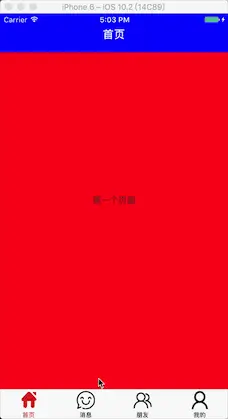
项目地址:https://github.com/chjwrr/RN-tabbar-navigation
React-Native-TabNavigator+Navigator切换页面(二级隐藏tabbar)(三)
上一篇记录了tabbar+navigation切换页面,但是有一个问题,当push到第二级页面时,tabbar还在。
有些项目要求二级页面隐藏tabbar,所以现在再开一篇文章记录下
普通的tabbar+navigation的结构是:
tabbar->tabbarItem->navigator->homeView
但是想实现二级页面隐藏tabbar,这个结构就不行了,需要换一种结构
navigation->tabbar->tabbarItem->homeView
这样的结构才可以实现二级页面隐藏tabbar
main.js
export default class HomePageTabbarHidden extends Component {
componentDidMount() {
<StatusBar barStyle={'light-content' }/>
}
render() {
return (
//此处加载 导航条
<HPTB_Navigator/>
);
}
}navigator.js
render(){
return(
//此处的 HPTBtabbar 就是tabbar
<Navigator
initialRoute={{ name: 'HPTBtabbar', component: HPTBtabbar }}//默认加载的页面
configureScene={this.configureScene}
renderScene={this.renderScene}
style={{flex:1}}
navigationBar={
<Navigator.NavigationBar style={HomePageNavStyle.navStyleBase}
routeMapper={NavigationBarRouteMapper}/>}
/>
)
}tabbar.js
render() {
return (
<TabNavigator>
<TabNavigator.Item
title='主页'
onPress={()=>{this.setState({selectedTab:'HomeView'})}}
selected={this.state.selectedTab === 'HomeView'}
titleStyle={HPTB_tabbarStyle.textStyle}
selectedTitleStyle={HPTB_tabbarStyle.selectedTextStyle}
>
//此处加载页面,这种方式解决push不过去的问题
<HomeView navigator={this.props.navigator} />
</TabNavigator.Item>
<TabNavigator.Item
title='次页'
onPress={()=>{this.setState({selectedTab:'HomeView1'})}}
selected={this.state.selectedTab === 'HomeView1'}
titleStyle={HPTB_tabbarStyle.textStyle}
selectedTitleStyle={HPTB_tabbarStyle.selectedTextStyle}
>
<HomeView1 navigator={this.props.navigator} />
</TabNavigator.Item>
</TabNavigator>
);
}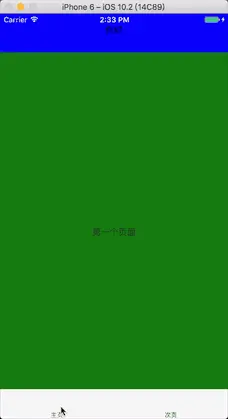
项目地址:https://github.com/chjwrr/RN-tabbar-navigation







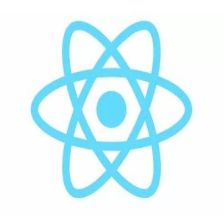














 2万+
2万+











 被折叠的 条评论
为什么被折叠?
被折叠的 条评论
为什么被折叠?








